

focusky破解版是一款ppt动画制作软件,这款软件界面简洁易上手让新手小白都可以轻松做出精美的ppt,软件中有着海量高大上的ppt模板,十分钟就可以轻松做出一个好莱坞级别的ppt幻灯片!可以让你站在更高的起点上,并且使用时间久了,会让人觉得越用越好用、越来越能掌握!
focusky多媒体演示制作大师软件不光可以可以制作PPT幻灯片,还可以制作微课件、动画、宣传片等等各种形式的动画!一位软件制作出的作为和动画一样并且可以轻松导出!
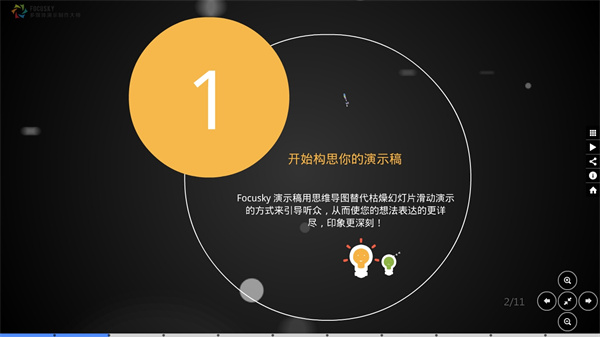
1、快速简单的操作体验——Focusky比PPT还要简单,所有操作即点即得,在漫无边界的画布上,拖拽移动也非常方便,大部分人可以在1小时内学会基本操作。
2、软件自带精美的模板——Focusky提供许多精美的模板,替换成自己的内容就可以用了,可以快速的制作出好看的多媒体幻灯片。
3、3D演示特效打破常规——传统PPT只是一张接一张播放,而Focusky打破常规,模仿视频的转场特效,加入生动的3D镜头缩放、旋转和平移特效,像一部3D动画电影,给听众视觉带来强烈冲击力。
4、思维导图式的体验——自由路径编辑功能让您轻易创建出思维导图风格的幻灯片演示文稿,以逻辑思维组织路线,引导听众跟随您的思维去发现、思考。
5、多语言支持——Focusky完美支持中文,除此以外还支持输入其他语言,如英语、日语、韩语、法语、阿拉伯语等。
6、多种输出格式——Focusky支持多种输出格式,如HTML网页版、*、EXE、视频等,可以上传网站空间在线浏览,或者在Windows和苹果电脑上本地离线浏览。
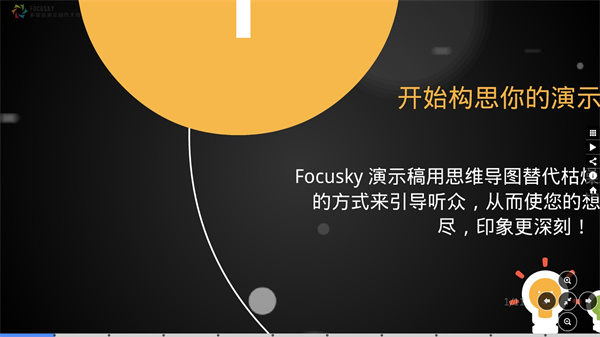
操作界面简洁,易上手
操作界面简洁直观,尊重用户已有的使用习惯;还可轻松导入PPT,所有操作即点即得,在漫无边界的画布上,拖拽移动也非常方便。
思维导图式的体验,从整体到局部
轻松创建思维导图风格的动态幻灯片,以逻辑思维组织内容,从整体到局部,让观众跟随您的思维方式理解、思考。
3D幻灯片演示特效打破常规
打破传统的PPT切换方式,模仿电影视频转场特效,加入生动酷炫的3D镜头缩放、旋转和平移特效,让您的幻灯片演示像一部3D电影般播放,给观众带来震撼的视觉冲击。
无限的想象+无限的画布
把脑中天马行空的想象化作图片、视频、文字等内容,以逻辑为引导,让您那创意无限的想法与观点在无边际的画布中生动演绎出来。
无限放大、缩小不模糊
在画布上滚动鼠标轻松实现局部放大与缩小,局部放大,纵观全局就是如此简单,而且无限放大矢量元素也不模糊
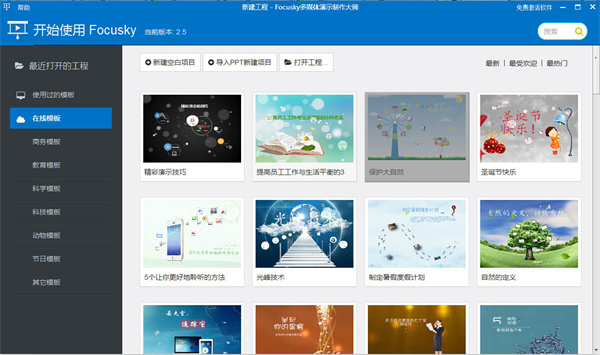
1、在本站下载Focusky动画演示大师安装包,双击下载的、exe文件,在许可协议界面用户需要选择我接受后点击下一步
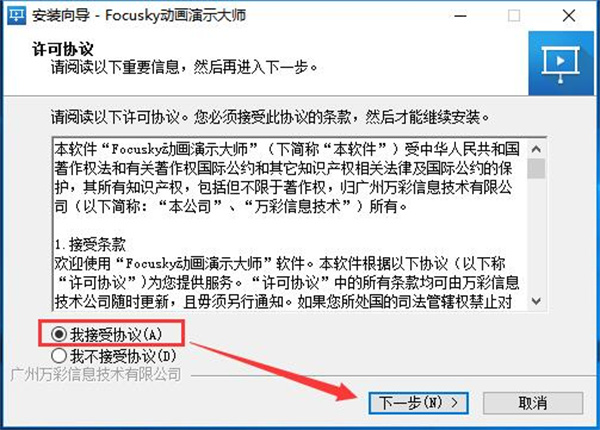
2、找到合适的安装位置后点击下一步,默认安装到C盘,如改安装路径请点击“浏览”按钮重新选择;
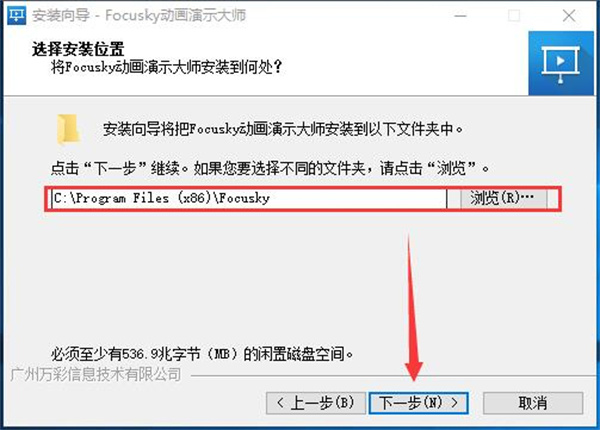
3、创建快捷方式:用户可以对开始菜单文件夹进行命名后点击下一步按钮
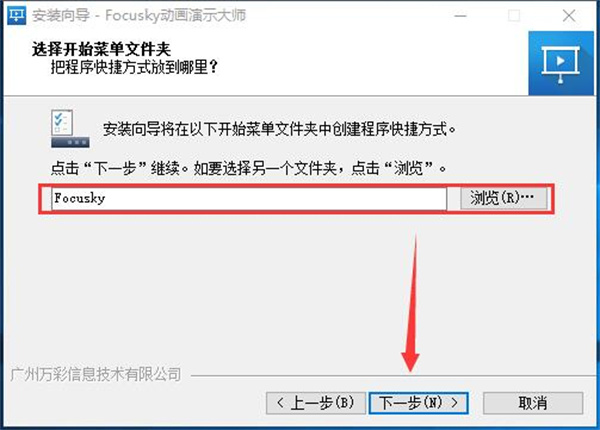
4、如果需要创建附加任务的话在框框里打钩即可点击下一步
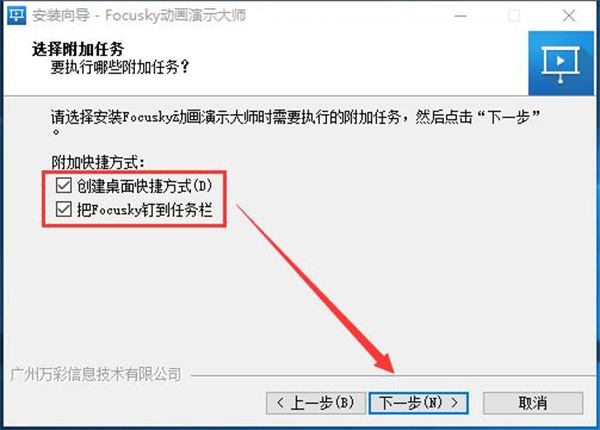
5、点击安装,安装时间不长耐心等待即可
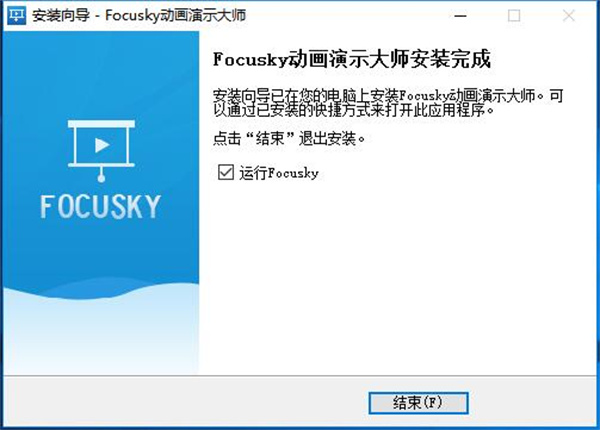
一、focusky录屏方法
1、设置全屏录制,或者是录制指定区域,指定区域需要自己在电脑桌面画框。
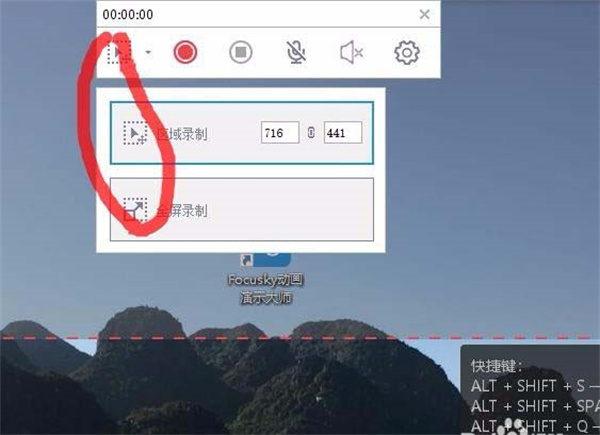
2、设置是否录制外接麦克风的声音,在需要录制视频配音时必须选中。
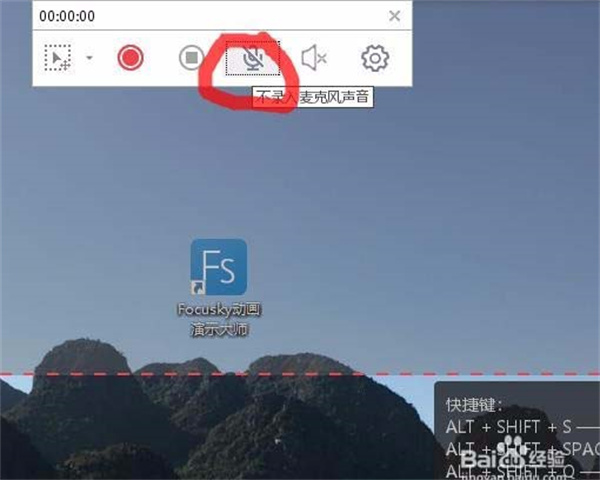
3、设置是否录制电脑扬声器的声音,这个场景可能只有在录制电脑播放的视频时会用到。
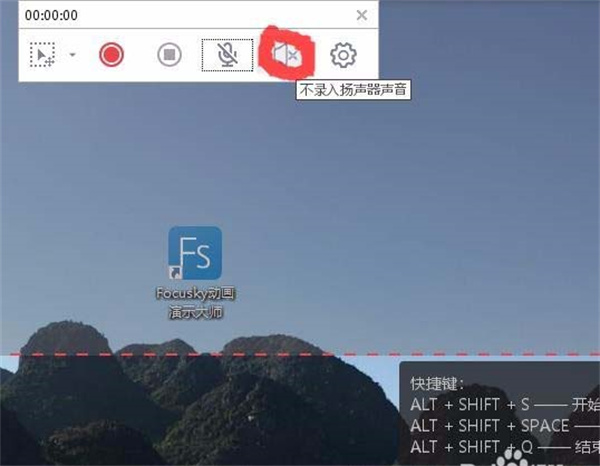
4、设置录制视频时鼠标的形状,录制视频的画质等信息。
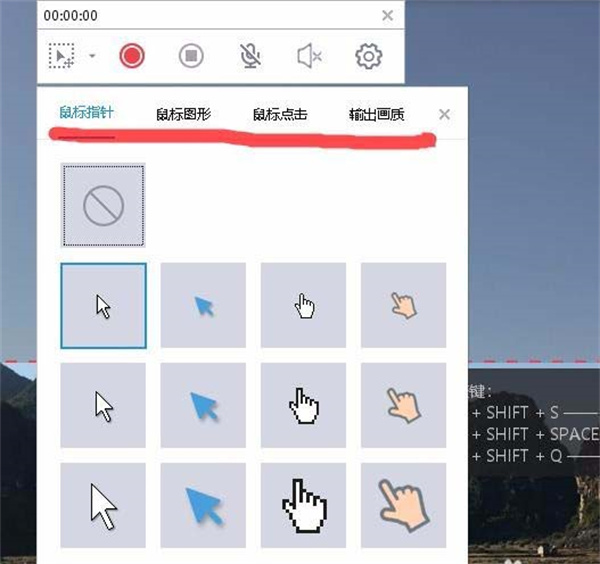
5、点击开始录制后会有一个三秒的倒计时,倒计时结束后开始录制。
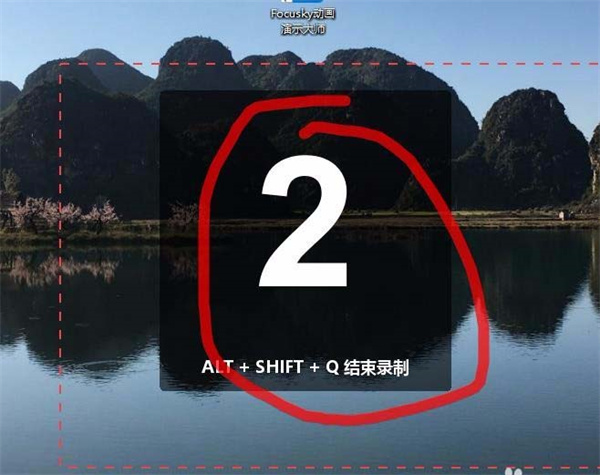
6、录制结束后,点击结束录制按钮。
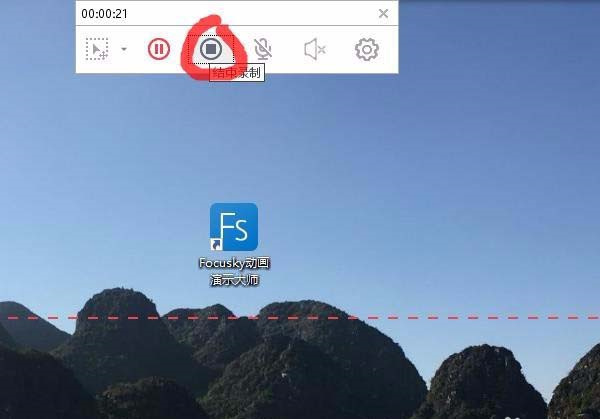
二、focusky录制视频保存到本地
与大部分录屏软件不同的是:focusky录制的视频并不会直接的保存到电脑本地,而是直接保存到focusky项目工作区中。
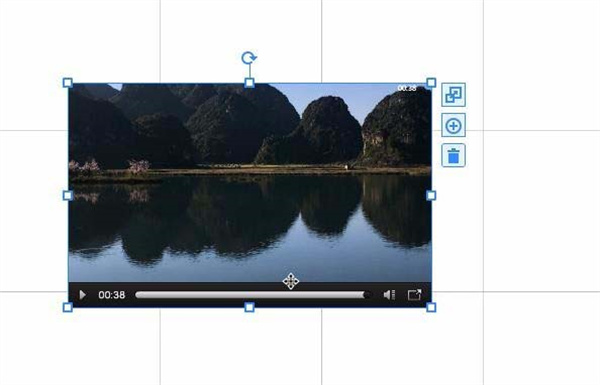
1、我们需要将其保存到电脑本地时需要将项目中录制的视频复制并粘贴到电脑桌面或者是指定的文件夹中。
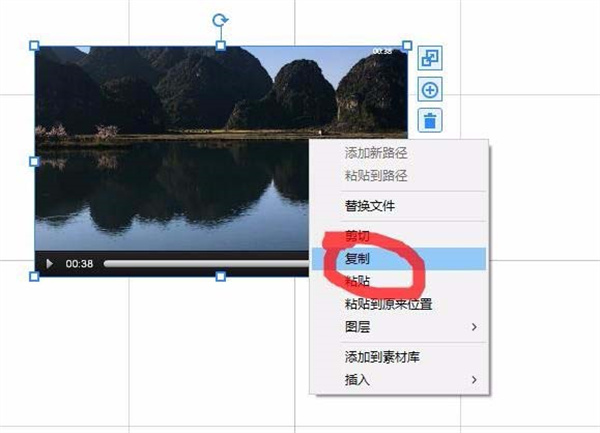
2、将录制好的视频复制出去的时候,粘贴时会自动粘贴两个文件,一个是视频文件,另一个是视频的一张随机封面。
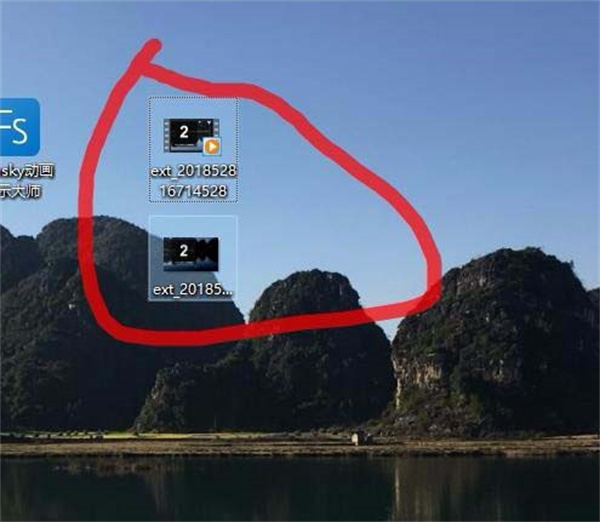
focusky软件下载安装好以后我们就可以打开或者新建一个工程,和新建一个ppt是一个道理。
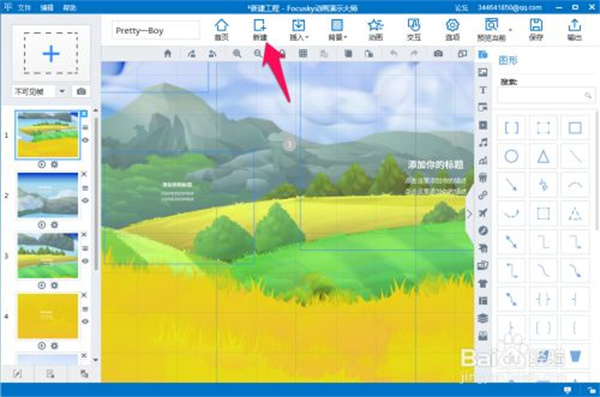
使用focusky软件创建好我们的幻灯片以后点击右上角的输出选项。
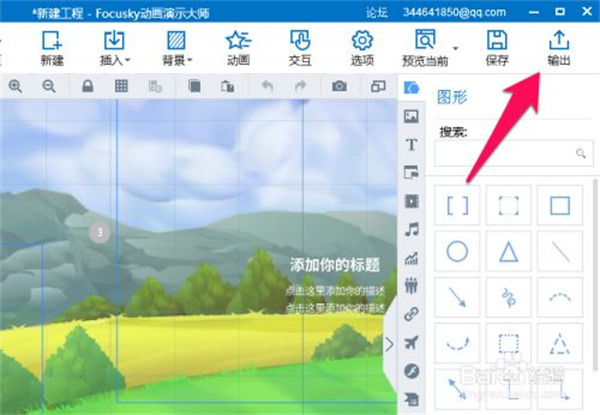
focusky软件可以将幻灯片输出成程序文件、视频、Flash网页甚至HTML5网页,但是没有直接输出成ppt格式的功能,我们选择输出成PDF。
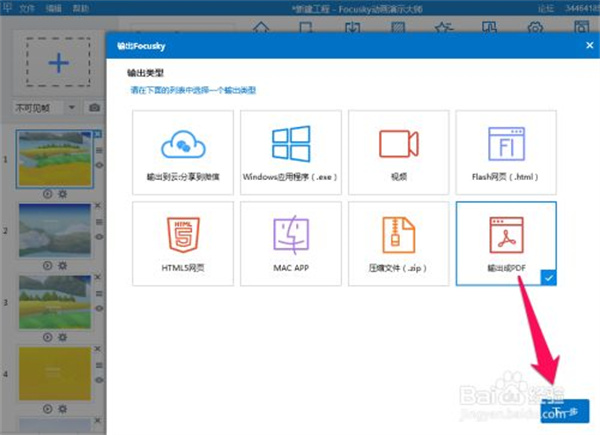
此时我们在focusky软件的输出中点击浏览选择文件的保存位置然后点击输出。
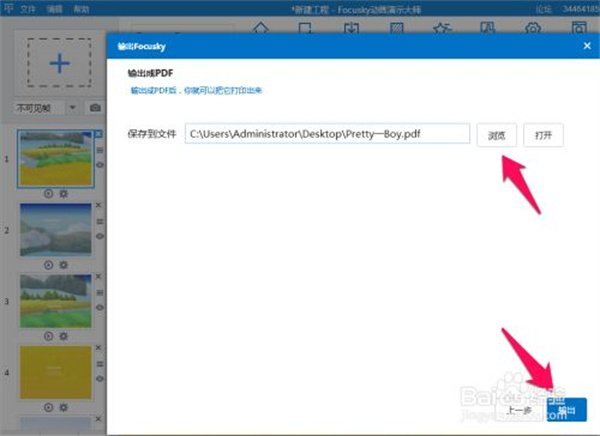
focusky导出pdf格式文件成功以后我们就可以打开了,接下来我们要做的就是将pdf文件转换成ppt格式文件了,这个就比较简单了,用Smallpdf网站都能轻松搞定。
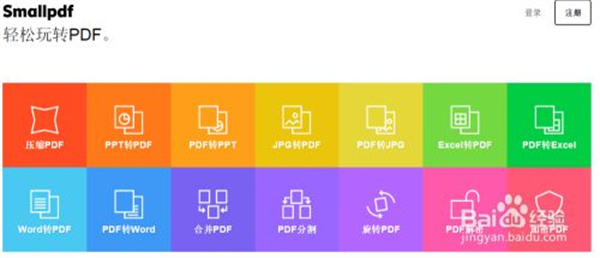
打开软件导入或者是创建我们所需要进行添加的ppt。
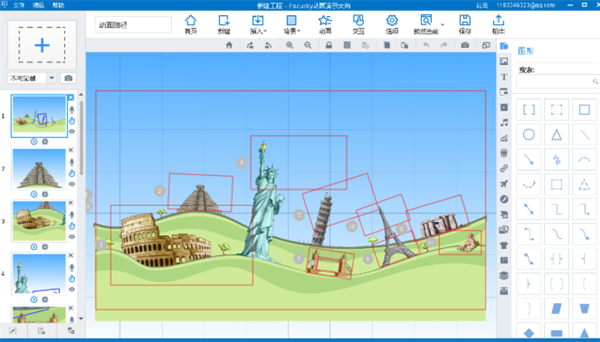
在ppt中首先创建一条路径;
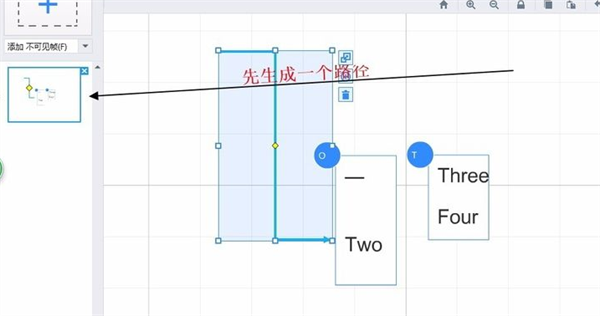
路径建立完成之后,点击编辑动画的按钮进入到新页面中。
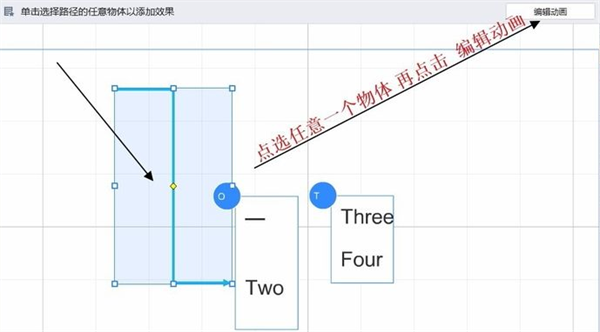
点击需要添加动画的部分(这里和ppt的操作其实是差不多的)
点击右边的“添加动画”(如下图所示)
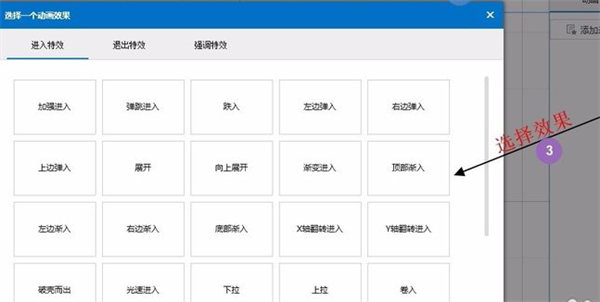
挨个的点击需要进行操作的物体后添加不同的动画,完成添加之后可以查看动画的预览效果,不满意的话你还可以继续改。
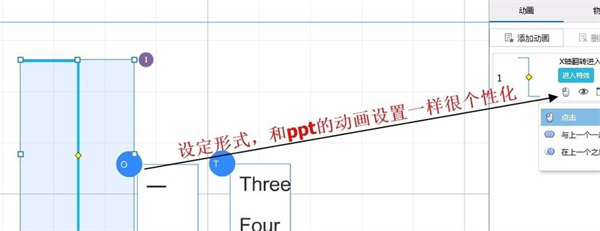
调整完成之后,点击退出就可以完成这个路径的动画设置。
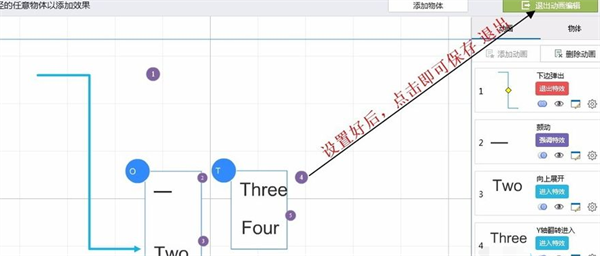
一、focusky怎么转换为ppt格式?
1、打开focusky软件然后新建一个工程,使用focusky软件创建好的幻灯片以后点击右上角的输出选项
2、选择输出成PDF然后保存,focusky导出pdf格式文件成功以后我们就可以打开了,接下来将pdf文件转换成ppt格式文件就可以了。
二、focusky的输出与保存有什么不同?
1、保存工程
保存工程后,该工程只能在保存工程的电脑上打开,不能伴随账号一起移动。
另存为工程后,保存为、fs的工程文件,可供携带。换电脑后,可依次点击左上角的“文件”——“打开工程”
2、输出
可保存为9种类型的展示效果。
三、focusky怎么做字幕?
1、打开任意工程文件,单击帧右侧的“添加声音跟字幕”按钮,进入录音模式编辑界面
2、为镜头添加声音和字幕
1)添加录音:开始录音-停止录音-选项-设置音量-保存
2)添加配音:导入-选择配音-打开-选项-调节音量-保存
3)添加字幕:新增字幕-添加字幕-完成-选项-自定义字幕效果
4)拖动字幕条设置字幕显示时长-预览声音和字幕添加效果-退出录音模式
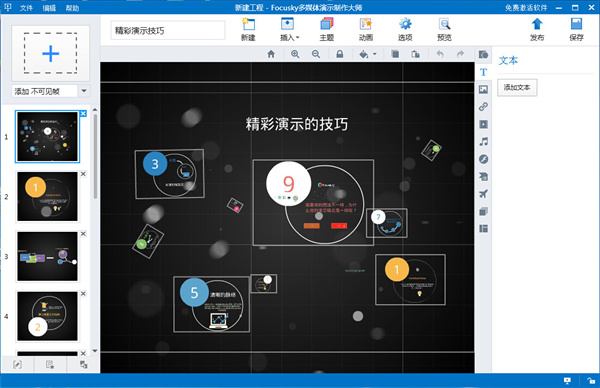
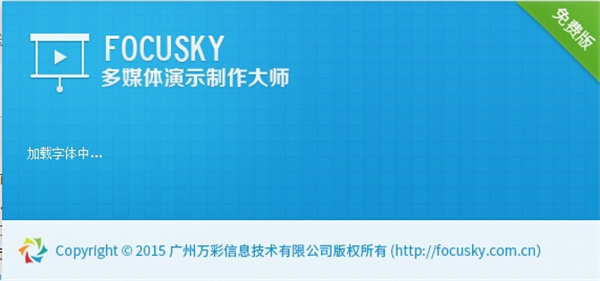
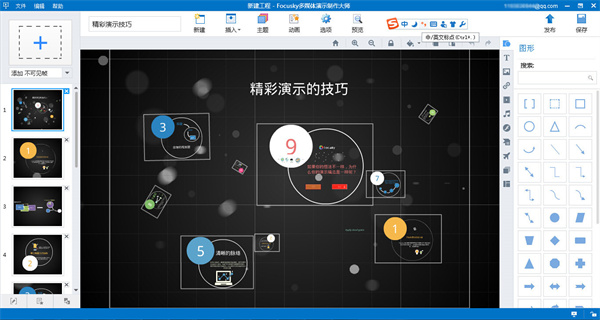
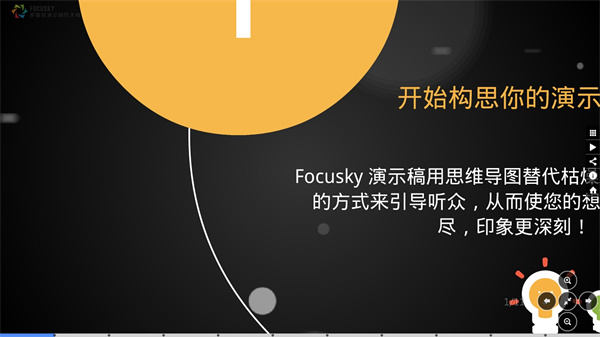
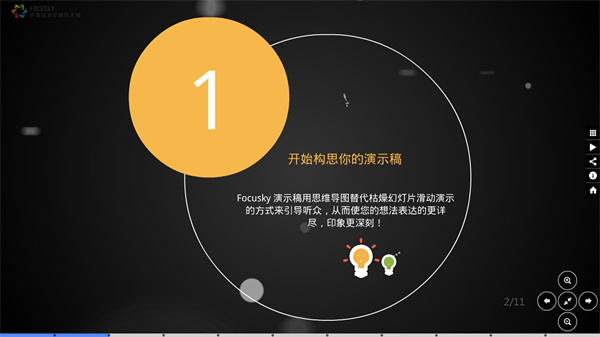
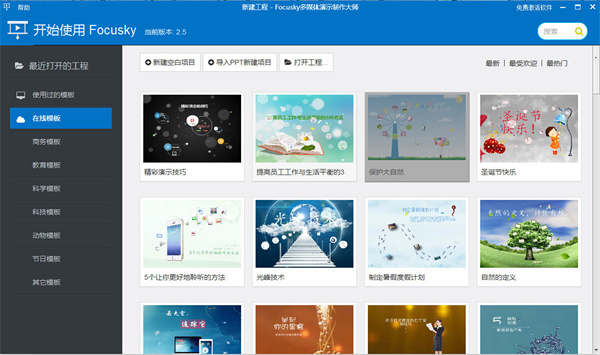
Photoshop 2020破解版1.9GB / 2021-01-04
点击查看UPUPOO激活码领取软件77.98MB / 2021-02-06
点击查看Maya2021最新版1.86GB / 2021-02-03
点击查看